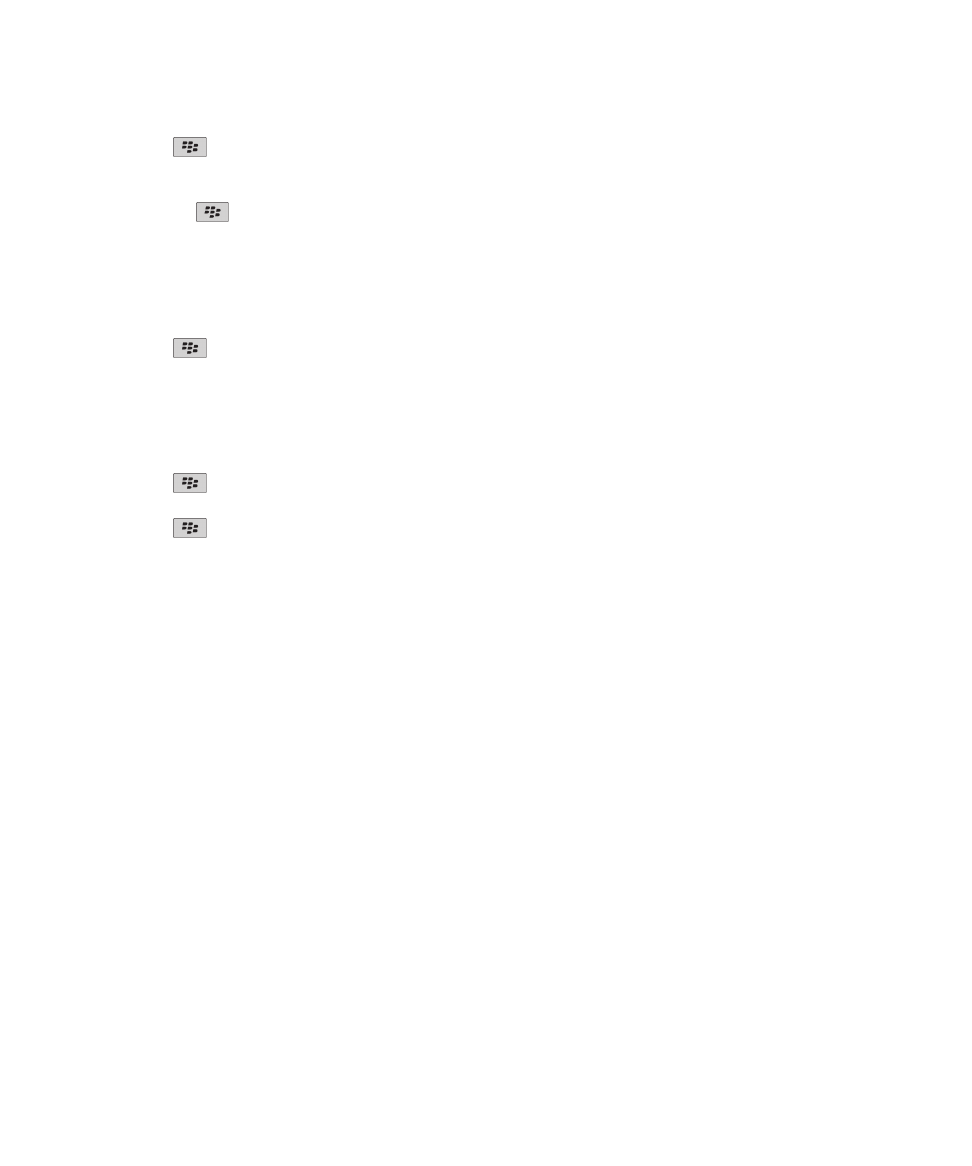
Đồng bộ hóa tác vụ và ghi nhớ
Giới thiệu về đồng bộ hóa dữ liệu
Tính năng đồng bộ hóa dữ liệu không dây được thiết kế để đồng bộ hóa dữ liệu sắp xếp (danh bạ, mục nhập lịch,
tác vụ và ghi nhớ) giữa điện thoại thông minh BlackBerry® của người đăng ký và ứng dụng email trên máy tính của
họ qua mạng không dây.
Tính năng hòa hợp email không dây được thiết kế để hòa hợp các email giữa điện thoại thông minh của người đăng
ký và ứng dụng email trên máy tính của họ qua mạng không dây. Khi người đăng ký phân loại hoặc xóa các email
trên điện thoại thông minh của họ, các email này sẽ được phân loại hoặc xóa trong ứng dụng email của họ. Tương
tự như vậy, bất kỳ thay đổi nào họ thực hiện đối với email trong ứng dụng email trên máy tính của họ sẽ được phản
ánh trên điện thoại thông minh.
Trong một số trường hợp hiếm khi xảy ra, nếu điện thoại thông minh không nhận ra các trường trong một số liên lạc,
mục nhập lịch, hoặc tài khoản email, một số dữ liệu hoặc email sẽ không thể được đồng bộ hóa hoặc hòa hợp
được.
Nếu tính năng đồng bộ hóa dữ liệu không dây hoặc hòa hợp email không dây không khả dụng trên điện thoại thông
minh hoặc nếu người đăng ký đã tắt những tính năng này, người đăng ký có thể sử dụng công cụ đồng bộ hóa của
BlackBerry® Desktop Software để đồng bộ hóa dữ liệu sắp xếp và email của họ. Để biết thêm thông tin, hãy xem
mục Trợ giúp trong BlackBerry Desktop Software.
Hướng Dẫn Sử Dụng
Tác vụ và ghi nhớ
192
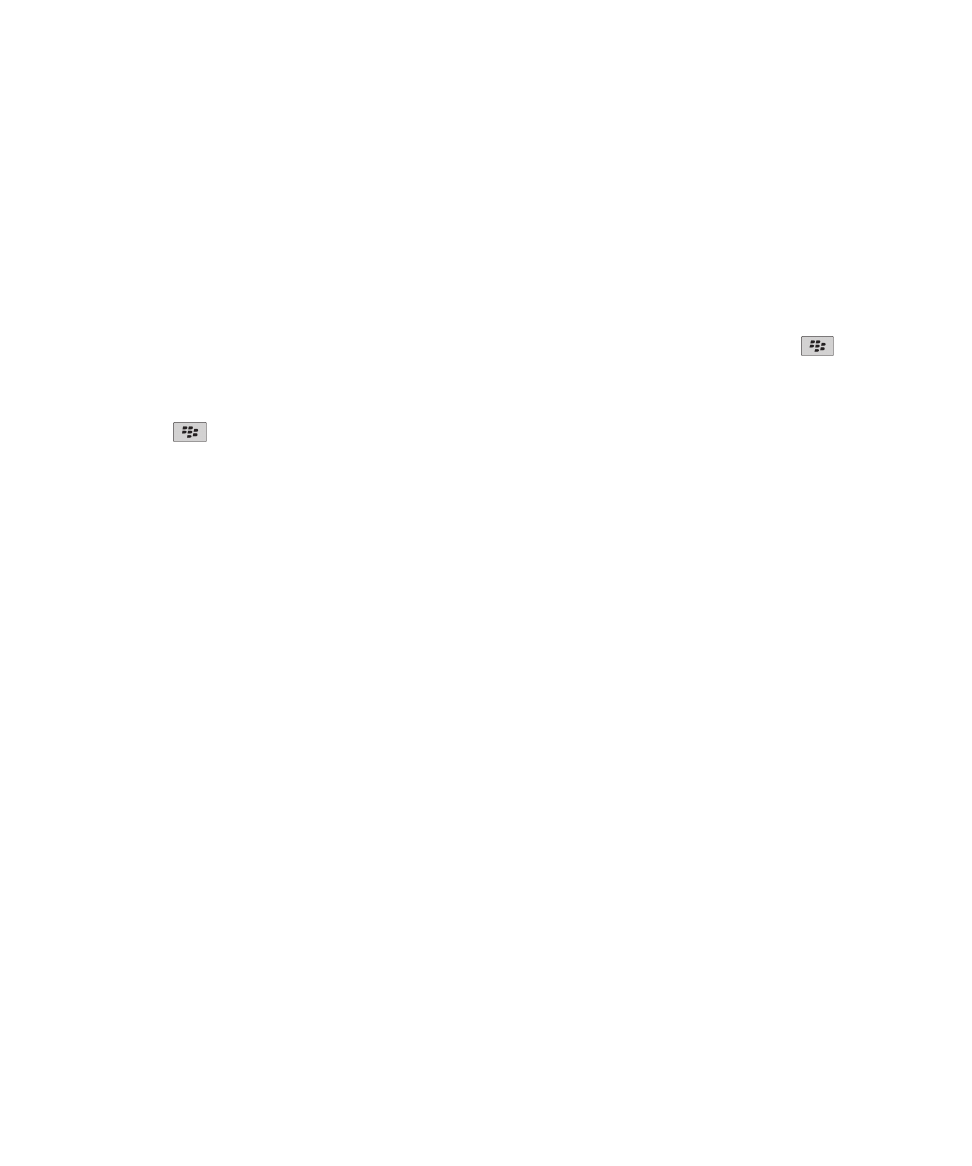
Research In Motion khuyên bạn thường xuyên tạo và lưu tập tin sao lưu trên máy tính của bạn, đặc biệt trước khi
bạn cập nhật bất kỳ phần mềm nào. Giữ một bản sao lưu cập nhật trên máy tính có thể cho phép bạn khôi phục dữ
liệu trên điện thoại nếu điện thoại của bạn bị mất, mất cắp hoặc hỏng bởi một sự cố không lường trước.
Đồng bộ hóa dữ liệu sắp xếp qua mạng không dây
Research In Motion khuyên bạn thường xuyên tạo và lưu tập tin sao lưu trên máy tính của bạn, đặc biệt trước khi
bạn cập nhật bất kỳ phần mềm nào. Giữ một bản sao lưu cập nhật trên máy tính có thể cho phép bạn khôi phục dữ
liệu trên điện thoại nếu điện thoại của bạn bị mất, mất cắp hoặc hỏng bởi một sự cố không lường trước.
1. Trong các ứng dụng Danh bạ, ứng dụng Lịch, ứng dụng Tác vụ, hoặc Sổ Ghi Nhớ, hãy bấm phím
> Tùy
chọn.
2. Nếu cần, hãy nhấp lịch hoặc danh sách địa chỉ liên hệ.
3. Chọn hộp chọn Đồng bộ hóa Không dây.
4. Bấm phím
> Lưu.
Nếu bạn sử dụng BlackBerry® Internet Service, bạn phải sử dụng công cụ đồng bộ hóa của BlackBerry® Desktop
Software để đồng bộ hóa dữ liệu lịch. Để biết thêm thông tin, hãy xem mục Trợ giúp trong BlackBerry Desktop
Software.
Các chủ đề liên quan
Một số ký tự trong các mục nhập lịch xuất hiện không chính xác sau khi đồng bộ hóa, 176
Giới thiệu về xung đột đồng bộ hóa dữ liệu, 79
Giới thiệu về sao lưu và khôi phục dữ liệu
Nếu bạn đã cài đặt BlackBerry® Desktop Software trên máy tính, bạn có thể sao lưu và khôi phục hầu hết các loại
dữ liệu điện thoại BlackBerry, bao gồm tin nhắn, dữ liệu sắp xếp, phông chữ, tìm kiếm đã lưu và các chỉ mục trình
duyệt bằng cách sử dụng công cụ sao lưu và khôi phục của BlackBerry Desktop Software. Để biết thêm thông tin,
hãy xem mục Trợ giúp trong BlackBerry Desktop Software.
Nếu tài khoản email của bạn sử dụng BlackBerry® Enterprise Server, bạn có thể khôi phục dữ liệu sắp xếp đã được
đồng bộ hóa vào điện thoại của bạn qua mạng không dây. Để khôi phục dữ liệu sắp xếp đã được đồng bộ hóa qua
mạng không dây, bạn phải có mật khẩu kích hoạt. Để biết thêm thông tin, hãy liên hệ với người quản trị.
Research In Motion khuyên bạn thường xuyên tạo và lưu tập tin sao lưu trên máy tính của bạn, đặc biệt trước khi
bạn cập nhật bất kỳ phần mềm nào. Giữ một bản sao lưu cập nhật trên máy tính có thể cho phép bạn khôi phục dữ
liệu trên điện thoại nếu điện thoại của bạn bị mất, mất cắp hoặc hỏng bởi một sự cố không lường trước.
Giới thiệu về xung đột đồng bộ hóa dữ liệu
Xung đột đồng bộ hóa dữ liệu xảy ra khi bạn thay đổi cùng một email hoặc mục dữ liệu sắp xếp trên điện thoại
BlackBerry® và trong ứng dụng email trên máy tính của mình.
Nếu bạn hòa hợp các email thông qua phương thức hòa hợp email không dây, trên điện thoại của bạn, bạn có thể
cài để email trên điện thoại hoặc email trên máy tính có quyền ưu tiên khi xung đột đồng bộ hóa email xảy ra.
Hướng Dẫn Sử Dụng
Tác vụ và ghi nhớ
193
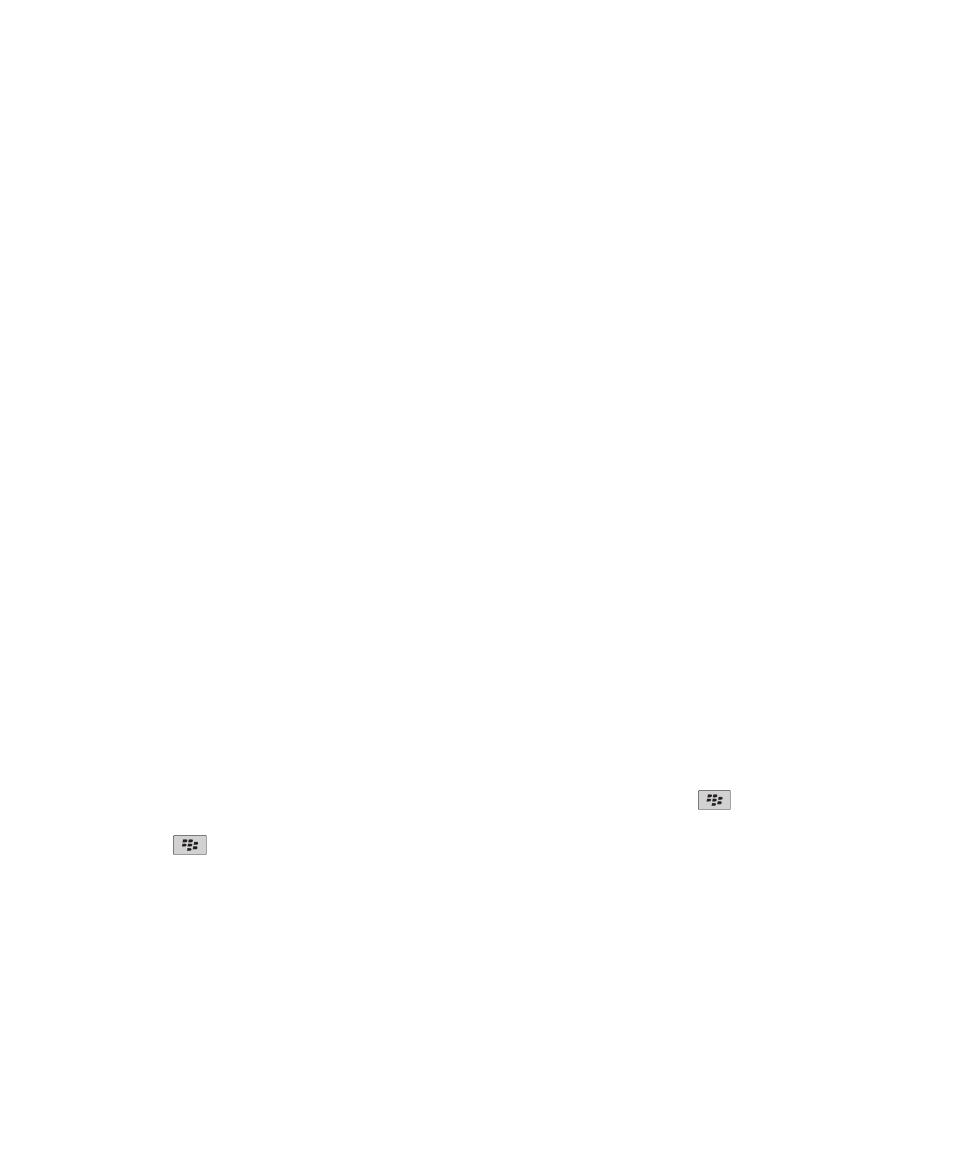
Nếu bạn đồng bộ hóa dữ liệu sắp xếp bằng đồng bộ hóa dữ liệu không dây, dữ liệu sắp xếp trên máy tính sẽ có
quyền ưu tiên đối với dữ liệu sắp xếp trên điện thoại khi xung đột đồng bộ hóa dữ liệu xảy ra.
Research In Motion khuyên bạn thường xuyên tạo và lưu tập tin sao lưu trên máy tính của bạn, đặc biệt trước khi
bạn cập nhật bất kỳ phần mềm nào. Giữ một bản sao lưu cập nhật trên máy tính có thể cho phép bạn khôi phục dữ
liệu trên điện thoại nếu điện thoại của bạn bị mất, mất cắp hoặc hỏng bởi một sự cố không lường trước.
Các chủ đề liên quan
Đồng bộ hóa dữ liệu sắp xếp qua mạng không dây, 172
Một số ký tự trong các mục nhập lịch xuất hiện không chính xác sau khi đồng bộ hóa, 176
Quản lý xung đột đồng bộ hóa dữ liệu
Bạn có thể thay đổi cách giải quyết những xung đột xuất hiện trong quá trình đồng bộ hóa dữ liệu sắp xếp bằng cách
tắt đồng bộ hóa không dây, thay đổi tùy chọn giải quyết xung đột và đồng bộ hóa dữ liệu sắp xếp bằng cách sử dụng
công cụ đồng bộ hóa của BlackBerry® Desktop Software. Để biết thêm thông tin về quản lý xung đột xuất hiện trong
quá trình đồng bộ hóa dữ liệu sắp xếp, hãy xem mục Trợ giúp trong BlackBerry Desktop Software.